1、打开需要插入空白行的excel表格文件。
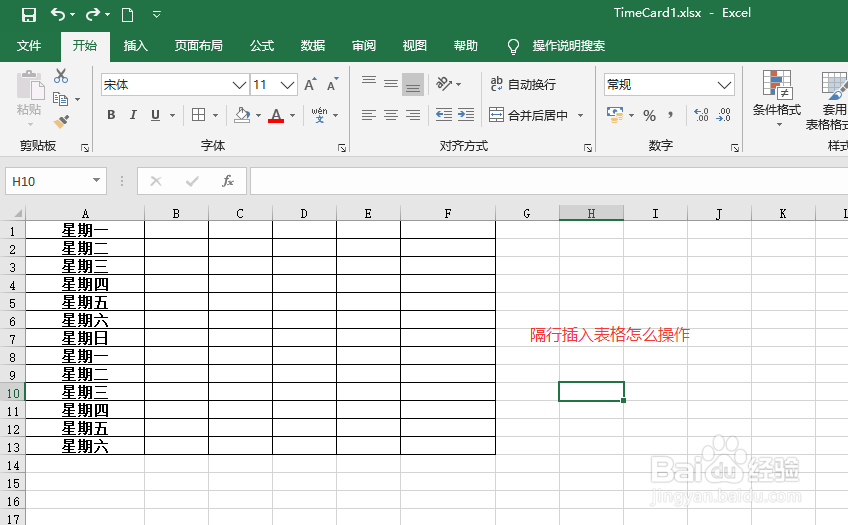
2、点击表格最前列,插入一列空白列
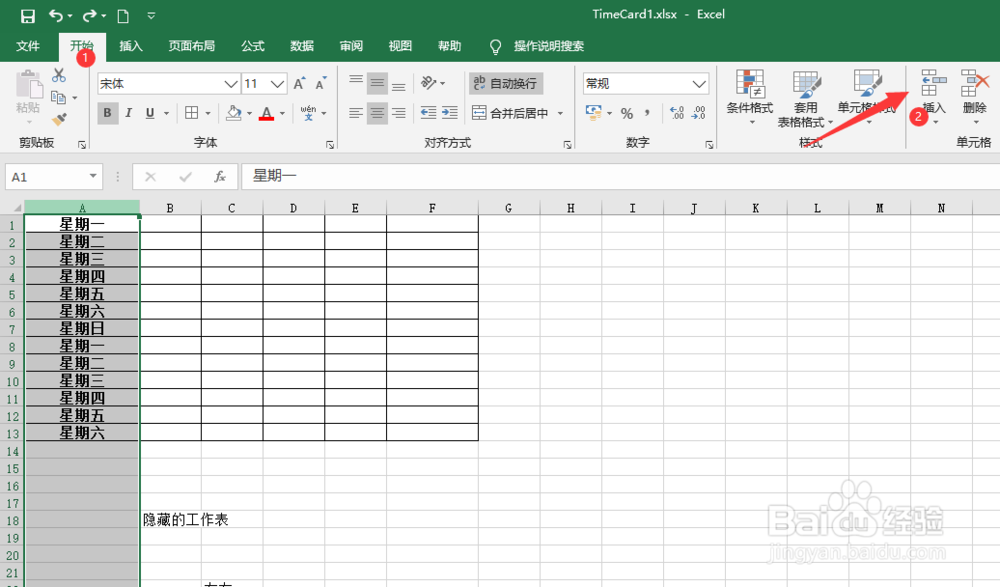
3、接着依次输入1,2 ,3 次序增长
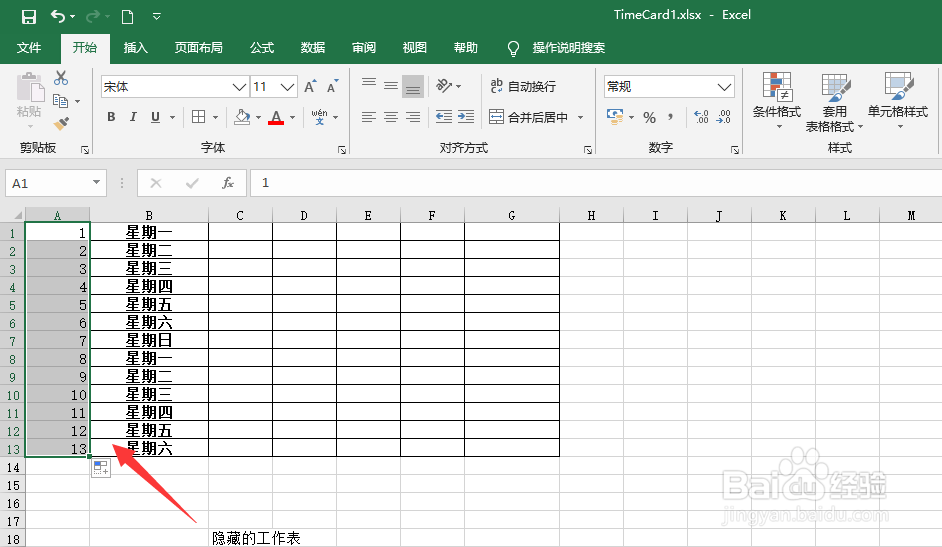
4、下拉之后,到之后选择 1.5 。2.5 这样的次序增长
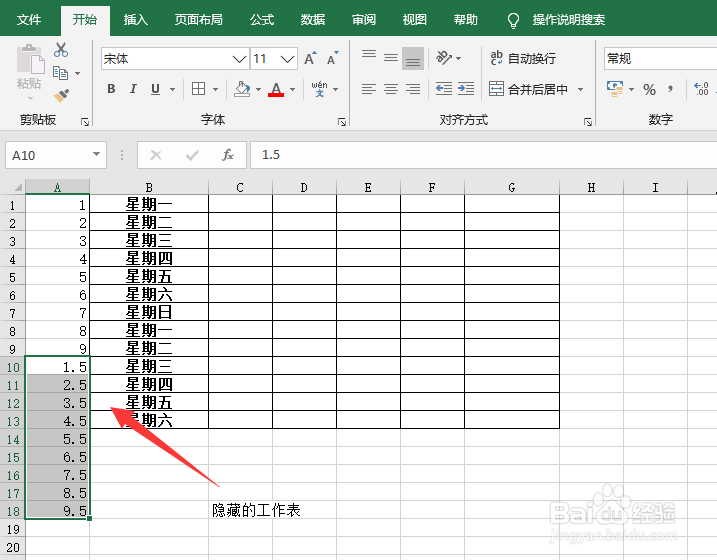
5、设置好之后,权限数据。点击排序
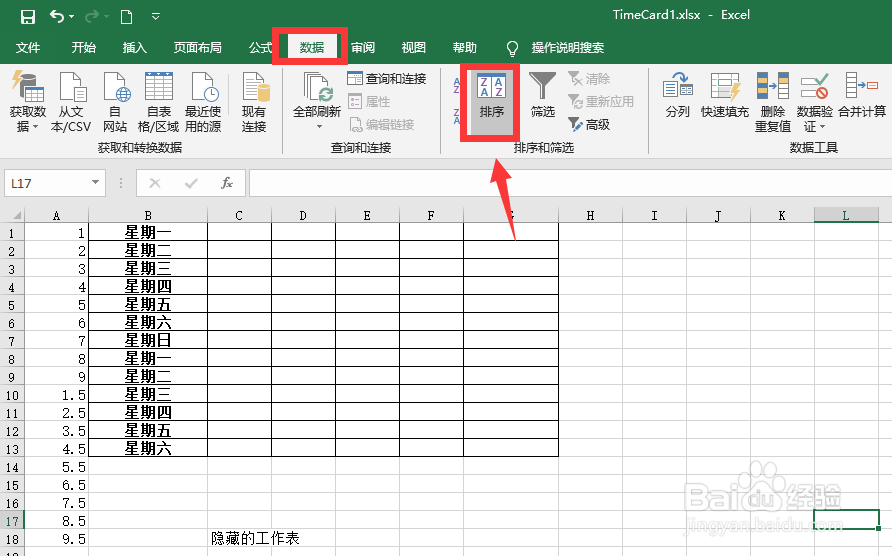
6、然后根据第一列进行数据大小排序
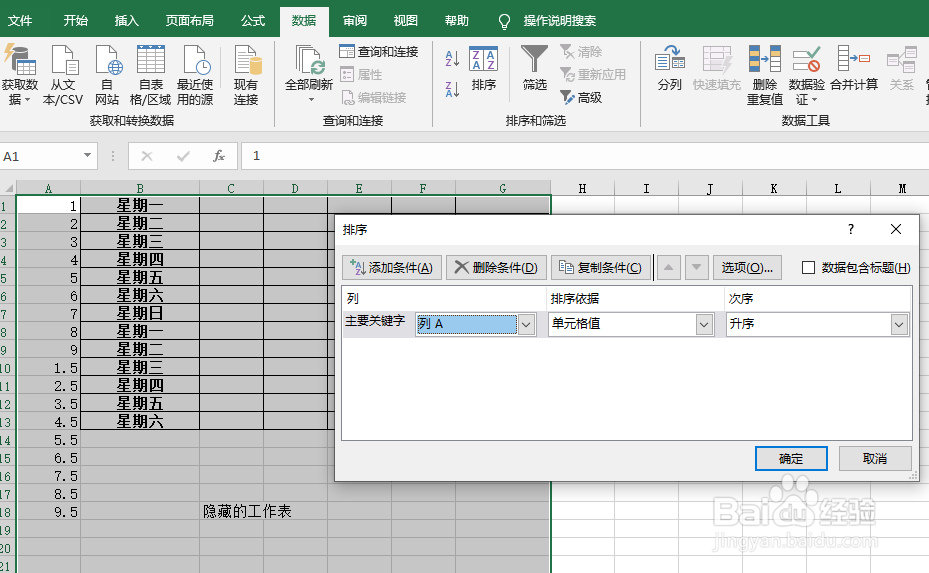
7、排序之后,可以看到刚刚的表格每一行都间隔多了一个空格行了
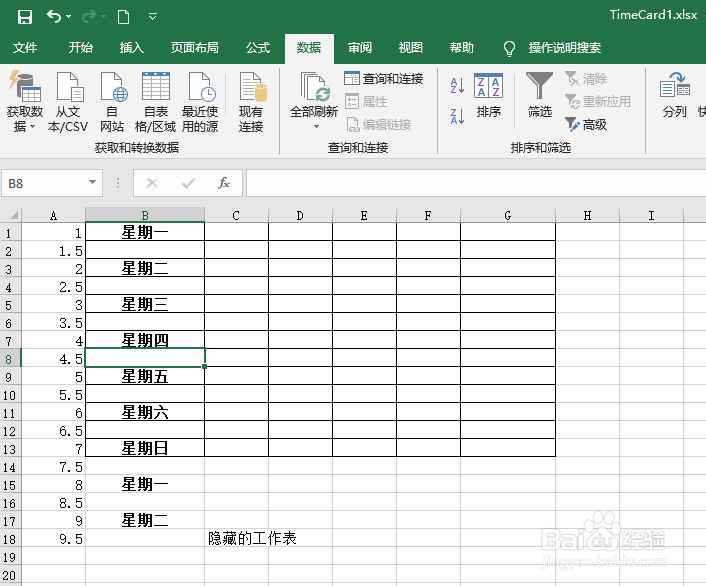
8、接着点击删除第一列,插入的列。
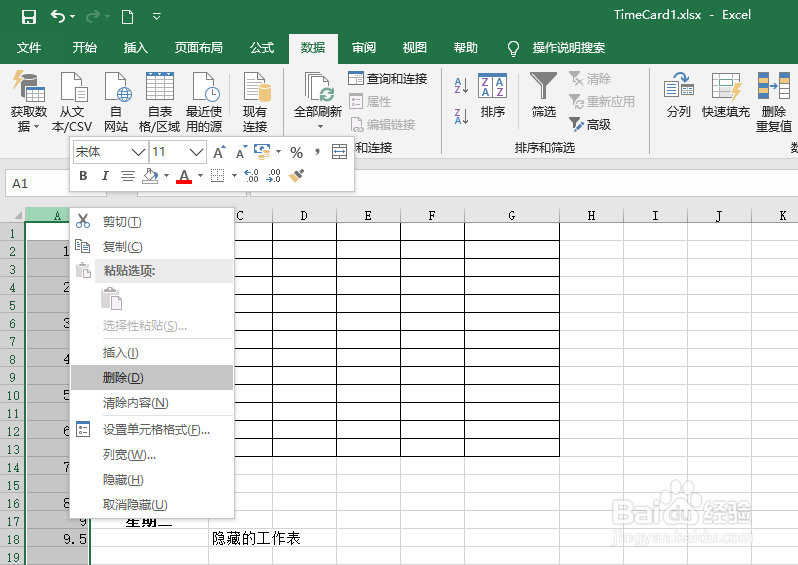
9、删除之后,到此为止完成隔行插入空白行的操作了。
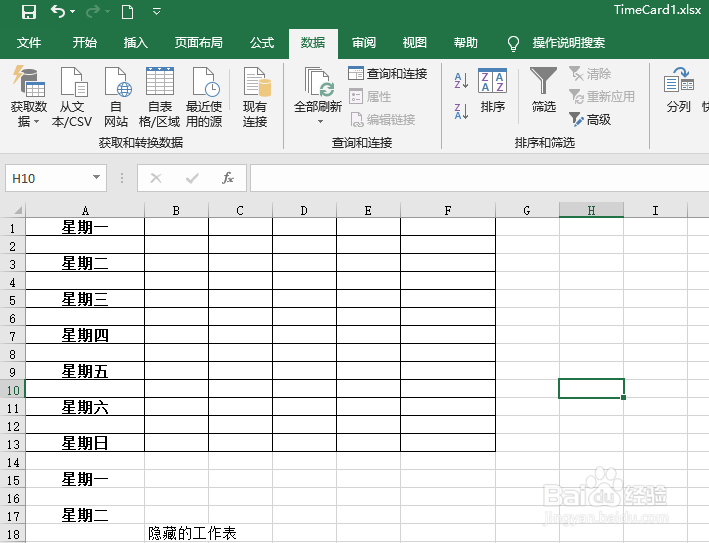
10、总结:1.插入一列空白列2.数据依次增长,如1 2 3 4 5 3.之后列改用 1.5 2.5这样增长4.通过排序第一列实现间隔插入空白行5.删除第一列完成
